Како се користи терминал на Убунту

- 4056
- 572
- Moses Grimes
Сваки корисник Убунту пре или се касније суочава са потребом за покретањем терминала. И пустите да програмери система учини више тако да се то не догоди, стварајући графичке шкољке за све програме, још увек је потребно користити улаз наредби и, што је најважније, прикладно. Међутим, не сви знају чак и ствари попут отворене терминал (командна линија) у Убунтуу. Ако сте од ових људи, вреди га ускоро поправити.

Командна линија у Убунту је прилично једноставна контрола програма.
Главни
Почнимо са Како покренути програм одговоран за улазак тимова. Узгред, треба схватити да су терминал и конзола различите ствари; Терминал - апликација која игра улогу конзоле која је опремљена графичком шкољком и разним погодностима. Дакле, можемо отворити терминал кроз главни мени или притиском на тастере Цтрл + Алт + Т.
Анализираћемо неке карактеристике и специфичне карактеристике које нам дају басх. Басх је командна грана која се подразумевано користи. У ствари, постоји прикладније. Али за почетак, хајде да се позабавимо овим.
- Копирајте и уметните овде морате. Две комбинације кључних кључних су погодне: Цтрл + Уметање / Схифт + Уметање - копирање / уметање, као и ЦТРЛ + СХИФТ + Ц / ЦТРЛ + СХИФТ + В.
- Као и било који други терминал, овај има испоруку аутомобила. Да бисте то учинили, улазимо у првих неколико слова тима, а затим кликните на картицу. На пример, АПТИ се аутоматски казне на способност. Двострука поштанска картица приказује листу свих тимова који започињу овим словима.
- Терминал из самог лансирања је у било којем директоријуму. Сазнајте у којем се може бити на горњој линији, која се назива позивницом. Овај скуп симбола: ": ~ $" - значи да смо у матичном именику. О томе се такође расправља са именом рачунара са именом корисника, одвојено знаком "@".
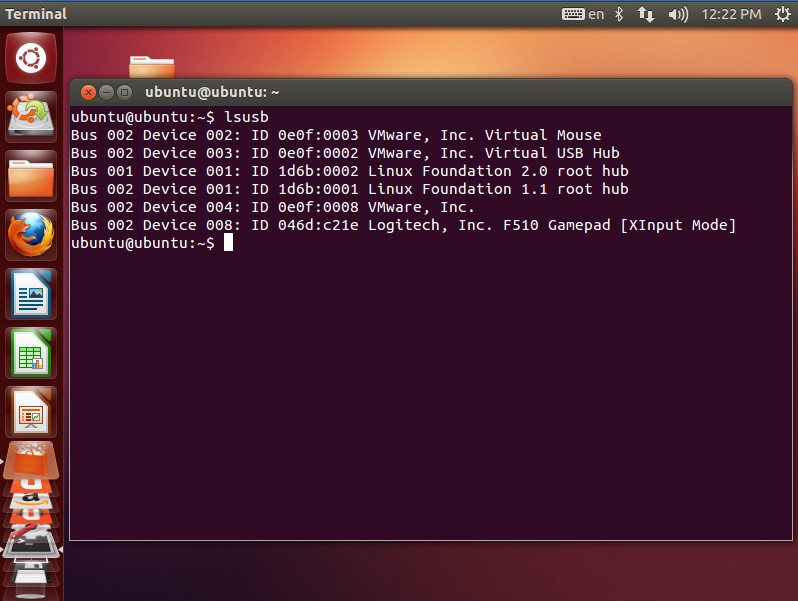
- Погодно је да се крећете кроз мапе помоћу команде ЦД-а. То је једини тим који није програм. Све остало, у ствари, покретање одређених комуналних услуга. Након ЦД-а добијамо име мапе која се налази у истом директорију или путу до њега. Аутоматско-поправка овде такође ради. ЦД тим без аргумената послаће нас у матични директориј. "ЦД ..." ће послати матичној мапи родитеља,
"ЦД -" прелази на претходни каталог. - Сви тимови у Линуку веома су осетљиви на регистар. То значи да дом и кућно дочекају терминал на различите начине. Стога будите опрезни када пишете било који тим.
- Историјски тим приказује историју унесених тимова. Тамо ће сваки од наших записа бити под одређеним бројем. Да бисте га поновили брзо, само унесите следећу комбинацију:
!Једанаест
Уместо 11 користимо број који нам је потребан.
Још једна љуска
Можете користити не само стандардну басму командне мембране. Развијен је за УНИКС система назад 1989. године. Она се носи са свим задацима који су јој поверени, али све се то може учинити ефикасније ако инсталирате такав софтвер право.
Једна од алтернатива је пријатељска интерактивна шкољка или само риба. Много је млађа од свог претходника - прво је било 2005. године. Њене могућности, респективно, више.
- Синтаксија. Исправно представљене команде и оне о којима риба неће бити позната у различитим бојама биће истакнута.
- Погодна потрага за претходно уведеним тимовима. Представљамо првих неколико знакова и гледамо на тастатуру са стрелицом на тастатури за наставак.
- Ауто-целокупно -Скупно дјелује не само са тимовима и адресама, већ и са опцијама тима.
- Све контролне структуре су једноставне за завршетак уведене завршне речи.
- Генерално, риба је приступачна за разумевање, посебно почетнике. И искусни корисници ће пронаћи додатне могућности које не чине.
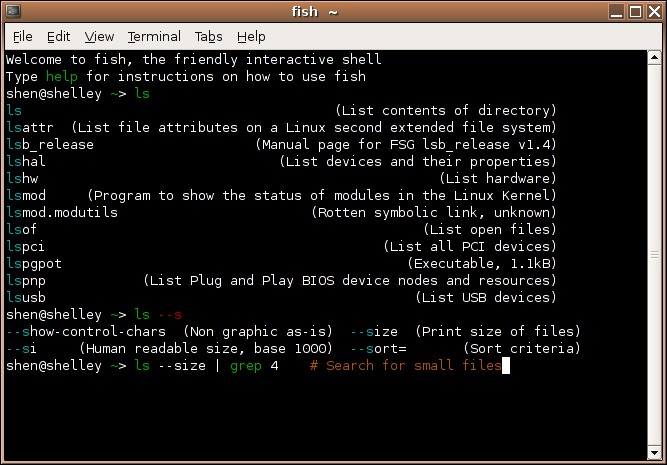
Инсталирање рибе је прилично једноставно.
- Унесите наредбу:
Судо апт инсталирати рибу - Отворите параметре профила: са десно дугме на терминалу у падом менију изаберите "Профили".
- Пронађите картицу "Теам".
- Ставите квачицу "Покрените други тим уместо моје шкољке".
- Уђите у ред:
Риба: / уср / бин / риба:
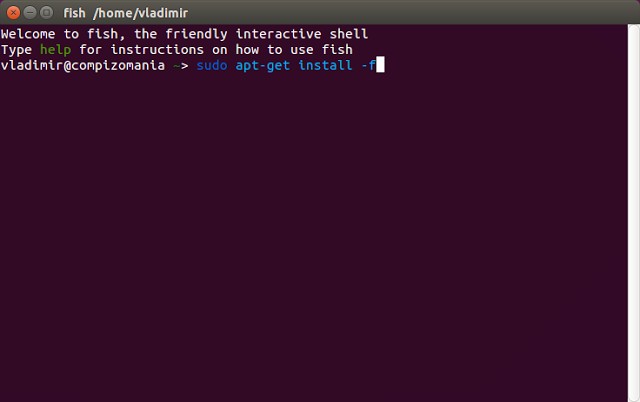
Од сада ће ова шкољка стајати на подразумеваном терминалу. Ако само желите да испробате рибу, можете да возите следеће у конзолу:
Риба
Схелл ће се искључити након поновног покретања терминала. Још једна погодност је постављање рибе путем веб интерфејса. Да бисте то учинили, морате да уђете:
Фисх_цонфиг
Визуализација
Кроз параметре профила можете да промените не само командне мембране. Не могу свима да се свиђа стандардни изглед терминала. У истим параметрима профила можете одабрати подешавања као што су:
- фонт и његова величина;
- Облик курсора;
- почетна величина;
- Текст и позадина.
Командна линија у Убунту није умирање, сложено и бескорисно средство. Ово је погодан и једноставан програм који савршено допуњује графички интерфејс. Сада сте научили да га покренете и користите могућности које пружа шкољка. Остаје да се сећа десетак других основних тимова, а управљање системом ће постати много лакше, а за почетнике је још занимљивије.

